作成日
:2022.11.01



![]() 2022.11.29 14:32
2022.11.29 14:32
分散型取引所のdYdX(ディーワイディーエックス)は、iOS版のスマートフォンアプリでも利用可能です。他のアプリと同じようにApp Storeからダウンロードして利用します。
基本的な使い方はPC版のdYdXと同じですが、インターフェースが異なる部分もあります。そこで当記事では、dYdXのiOS版アプリにメタマスクを接続する方法、入金の方法を紹介します。
dYdX(ディーワイディーエックス)は分散型取引所(DEX)ですが、活発な開発活動に支えられており、スマートフォンアプリでも利用できます。
2022年11月現在、dYdXが提供しているスマホアプリはiOS版のみとなっております。Android版は、2022年初旬にリリースされる見通しです。
以下のリンクからdYdXの公式HPにアクセスし、App Storeをタップします。
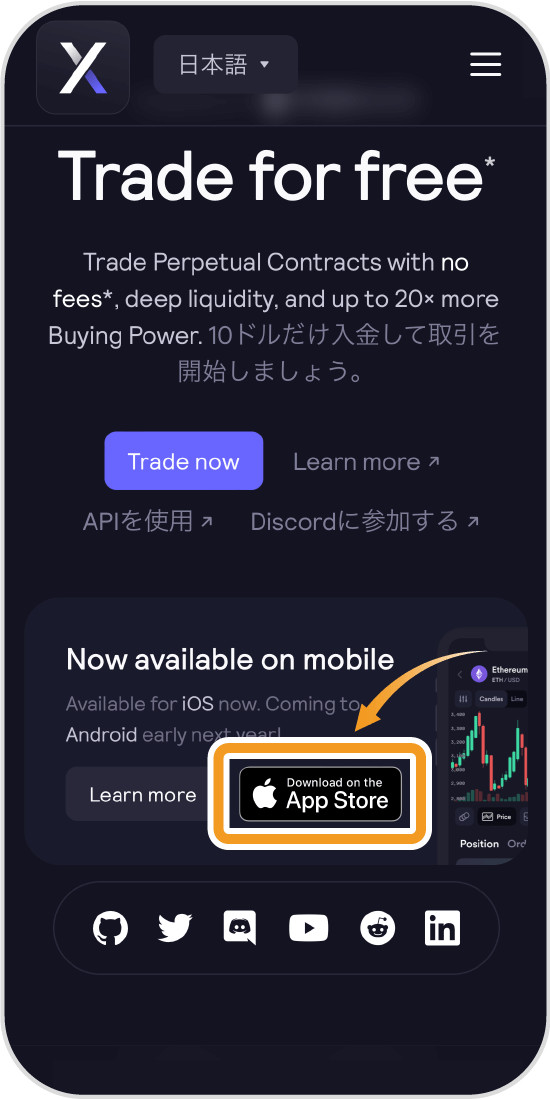
App Storeにてダウンロードを進めます。完了したら「開く」をタップします。
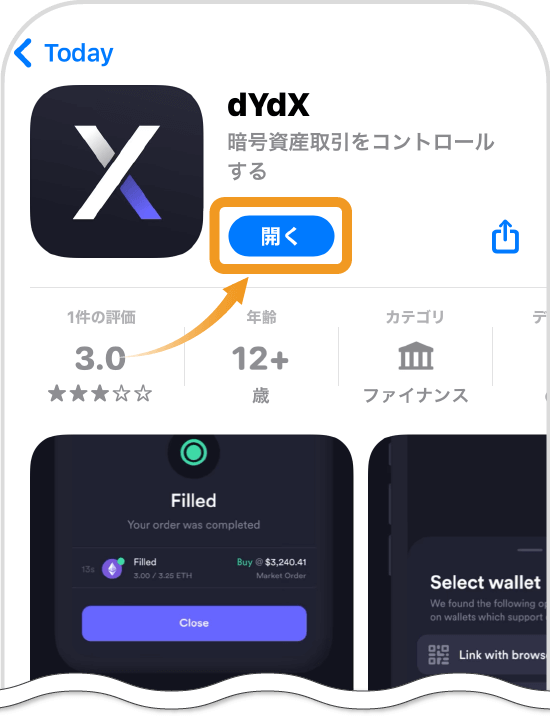
dYdXを利用するには、まず個人ウォレットから資金を送る必要があります。ここでは、MetaMask(メタマスク)からdYdXへ入金する方法を紹介します。
メタマスクで接続するには、スマホアプリのインストールと初期設定をしておく必要があります。すでにアカウントがある場合、シードフレーズを入力すると利用可能になります。
PC版のdYdXも使っている場合、PCに表示させたQRコードをスマホアプリで読み取って利用することも可能です。この方法ならアプリのインストールは不要です。この方法を使う場合、アプリのウォレット選択画面で「デスクトップとの同期」を選択します。
Apple dYdXのアプリを開き、画面下部の「人型マーク」をタップします。
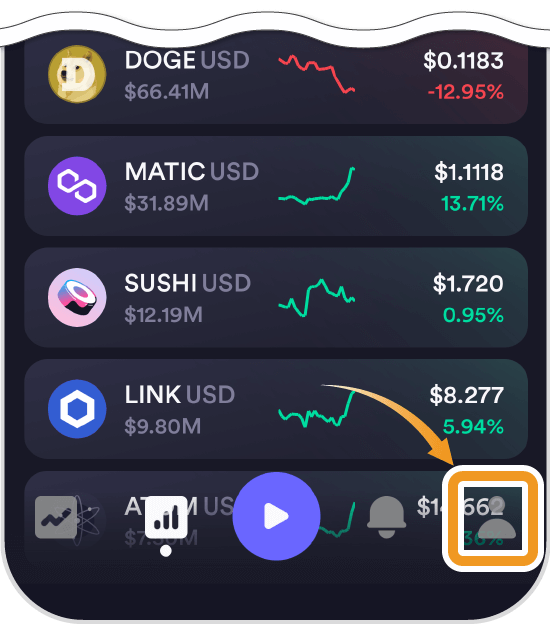
「接続」をタップします。
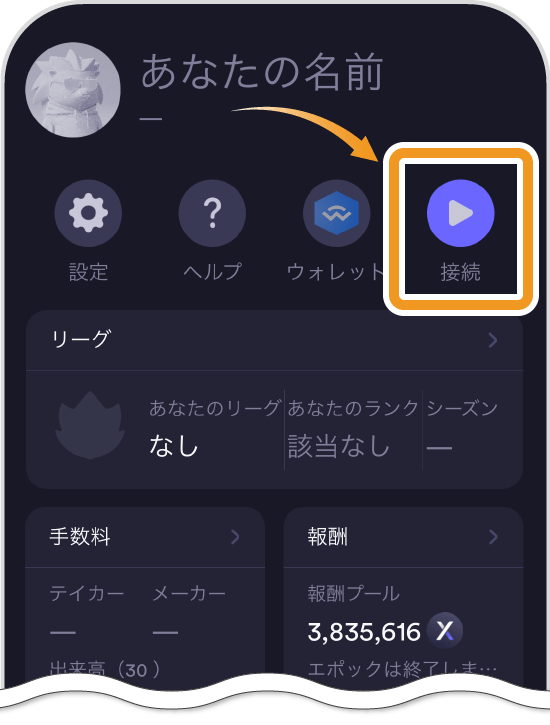
「始める」をタップします。
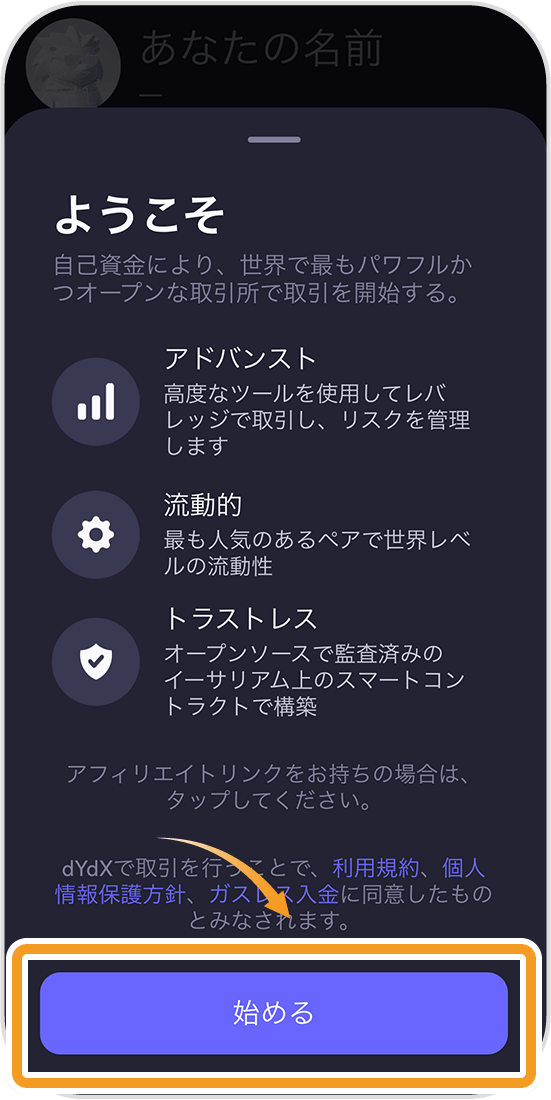
ウォレットを選択するページで、「MetaMask」を選択します。
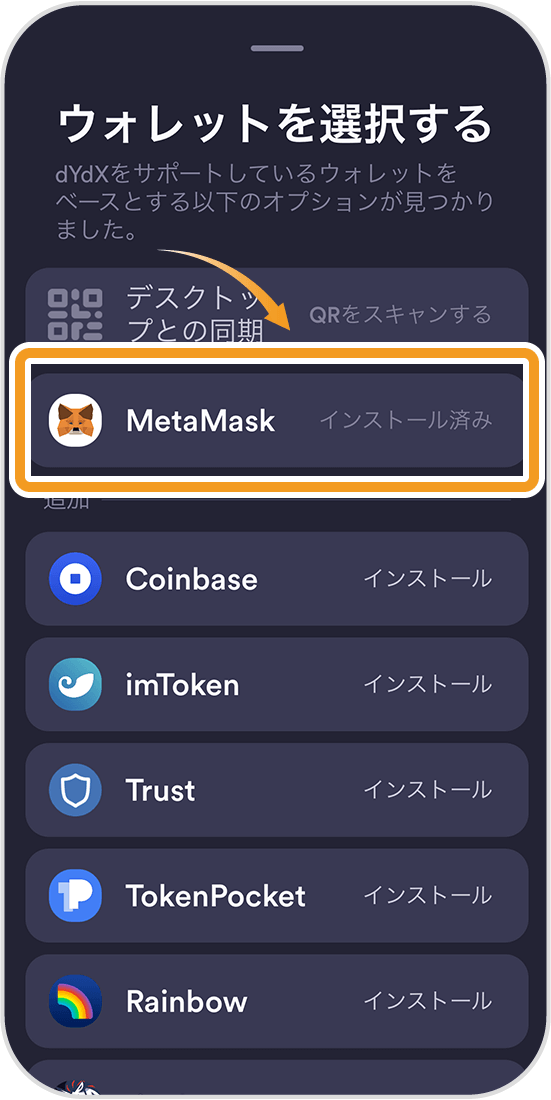
PCからdYdXを利用している場合、「デスクトップとの同期」を選択すれば、スマホ版のウォレットを用意することなくアクセスできます。
この方法を利用するには、「デスクトップとの同期」を選択して「OK、取得しました。」をタップします。QRコード取得画面になったらスマホ操作を停止し、PC版dYdXの右上にあるメタマスクのロゴをクリックして「モバイルにサインインする」を選択します。
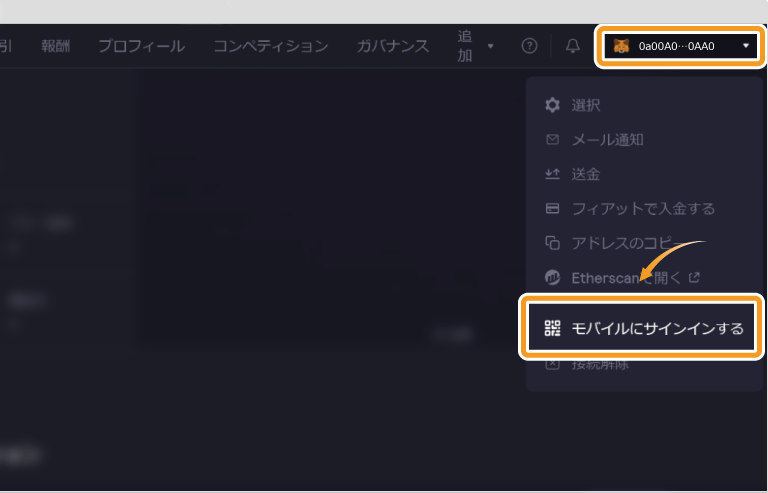
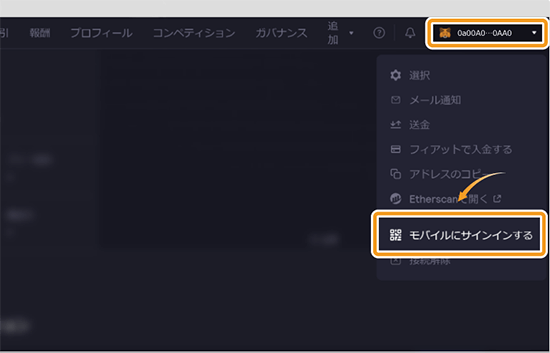
PC上で「続く」をクリックすると、QRコードが表示されますので、スマホアプリでそのコードを取得します。
「リンクウォレット」をタップし、手続きを進めます。
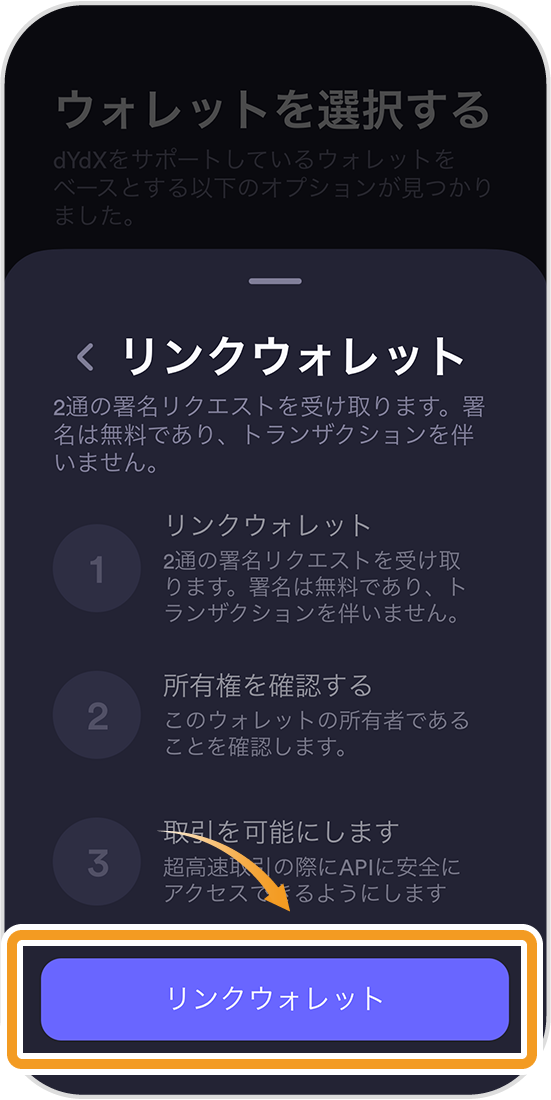
メタマスクのアプリに遷移したら、「接続」をタップします。
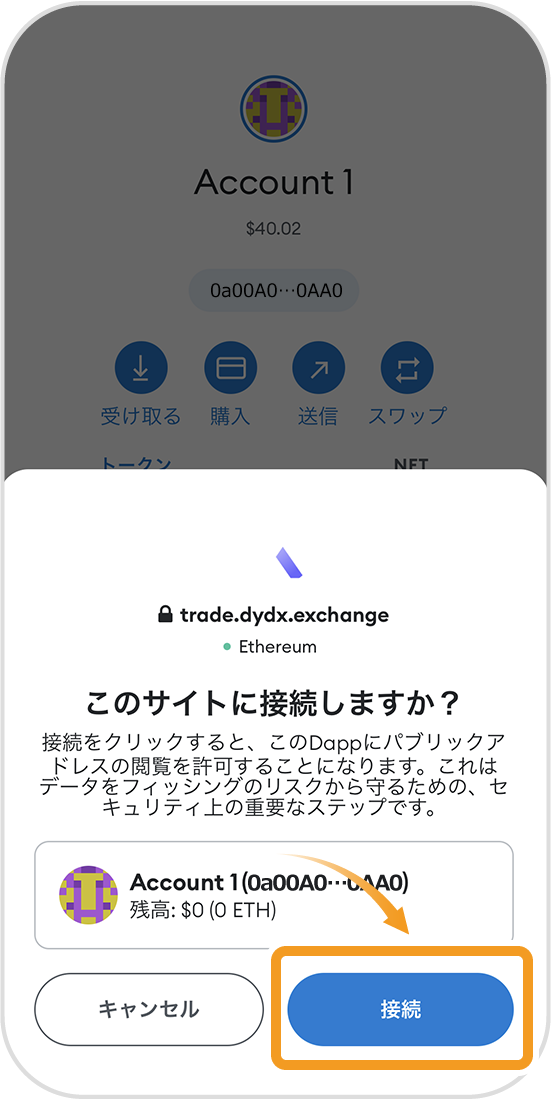
「署名」をタップします。
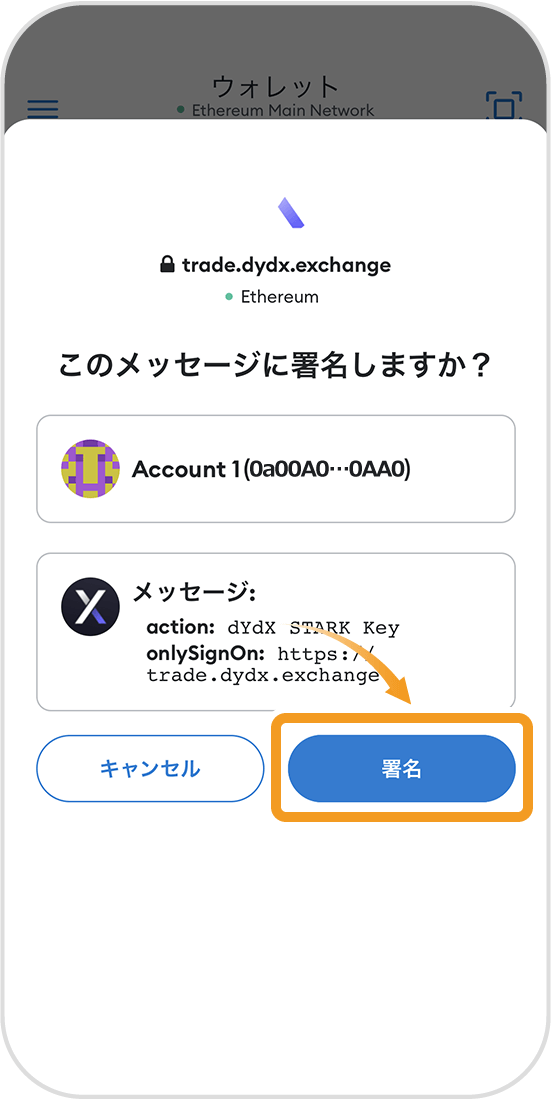
再度「署名」をタップします。
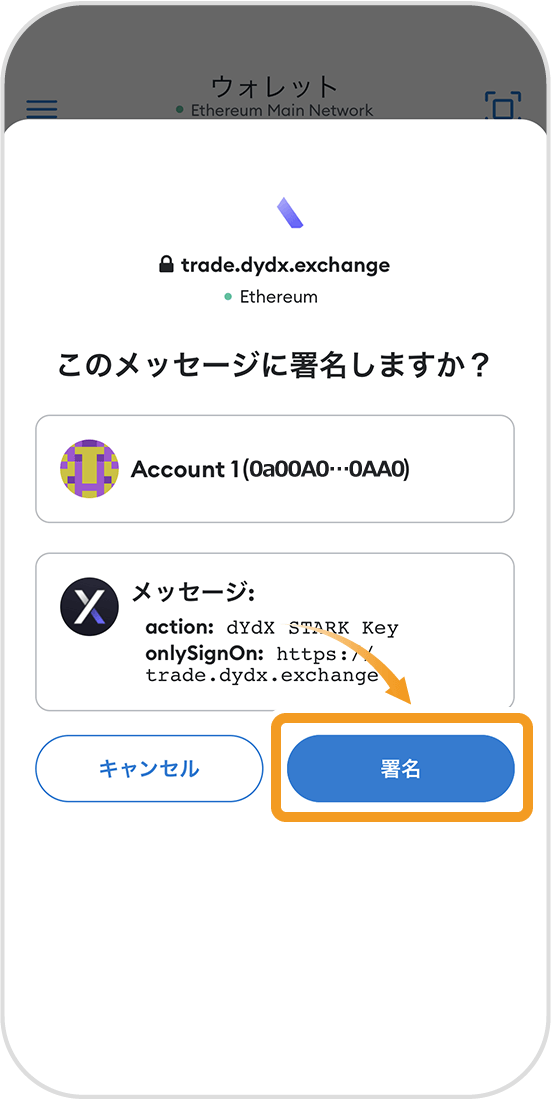
メタマスクとの接続が完了すると、アカウントページのウォレットにメタマスクのマークが表示されます。
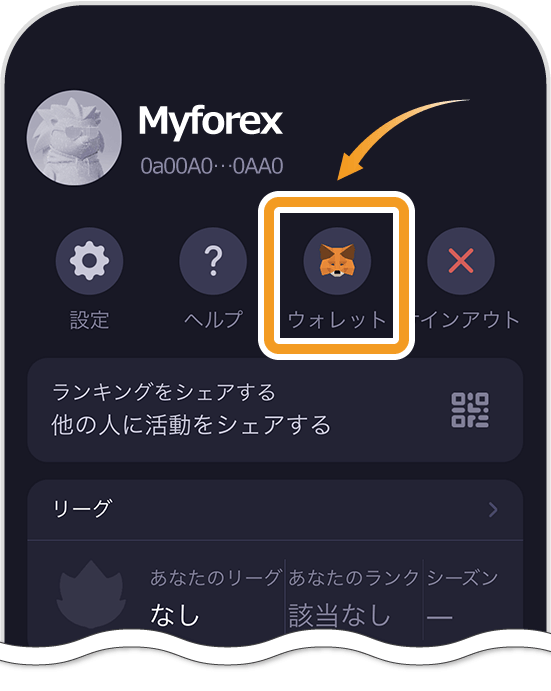
画面下部の一番左のアイコンをタップしてポートフォリオページを開き、画面上部の送金をタップします。
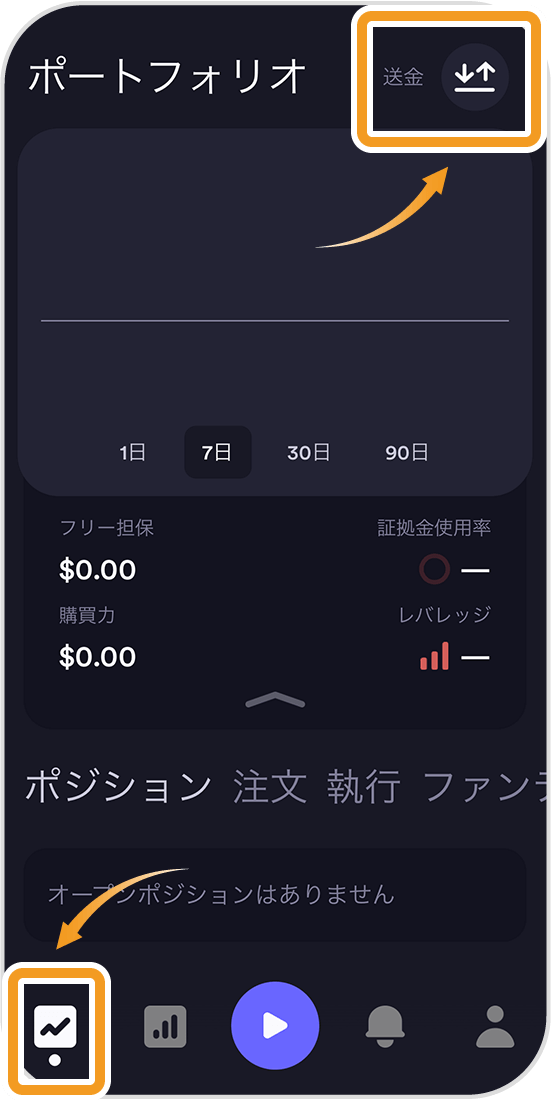
入金する仮想通貨(暗号資産)の銘柄を選択し、数量を入力した上で「入金確認」をタップします。なお、USDC以外の通貨を選択すると、ERC20規格のトークン等の交換ができる「0x Protocol」により、選んだ通貨はUSDCに両替されます。
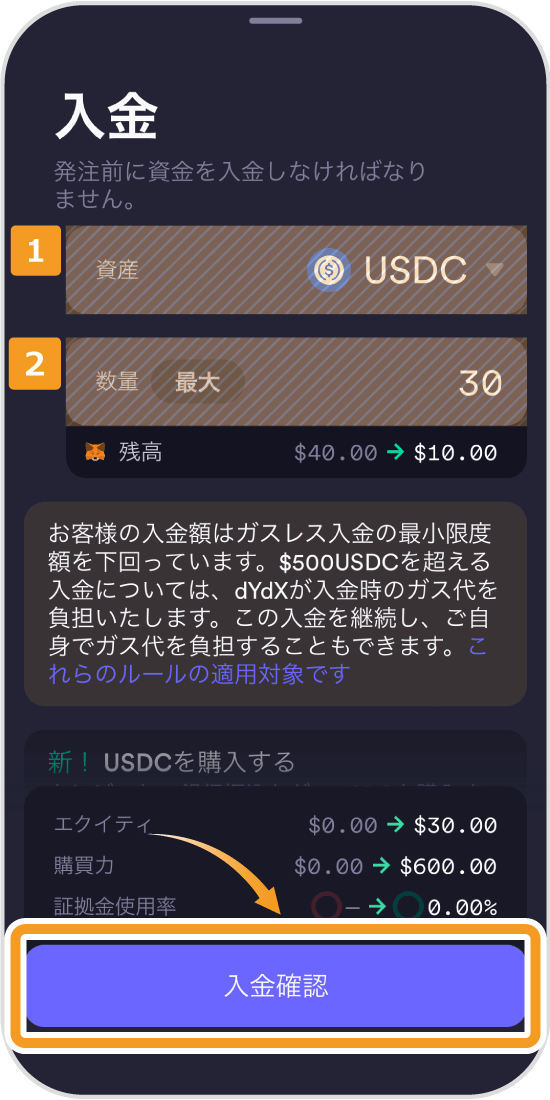
|
番号 |
項目名 |
説明 |
|---|---|---|
|
1 |
資産 |
入金する仮想通貨(暗号資産)の銘柄を選択します。 |
|
2 |
数量 |
入金したい数量を入力します。 |
入金時の手数料は入金方法によって変わります。
仮想通貨入金の場合、ETHでガス代を支払います。外部の決済プロバイダー経由でUSDCを購入する場合、決済プロバイダーに手数料を払います。決済プロバイダー経由の場合、交換レートが不利な点も考慮しなければいけません。
手数料を抑えるなら仮想通貨入金のほうがおすすめです。
入金をするためにメタマスクへ接続します。「ウォレットへ接続」をタップします。 Protocol」により、選んだ通貨はUSDCに両替されます。
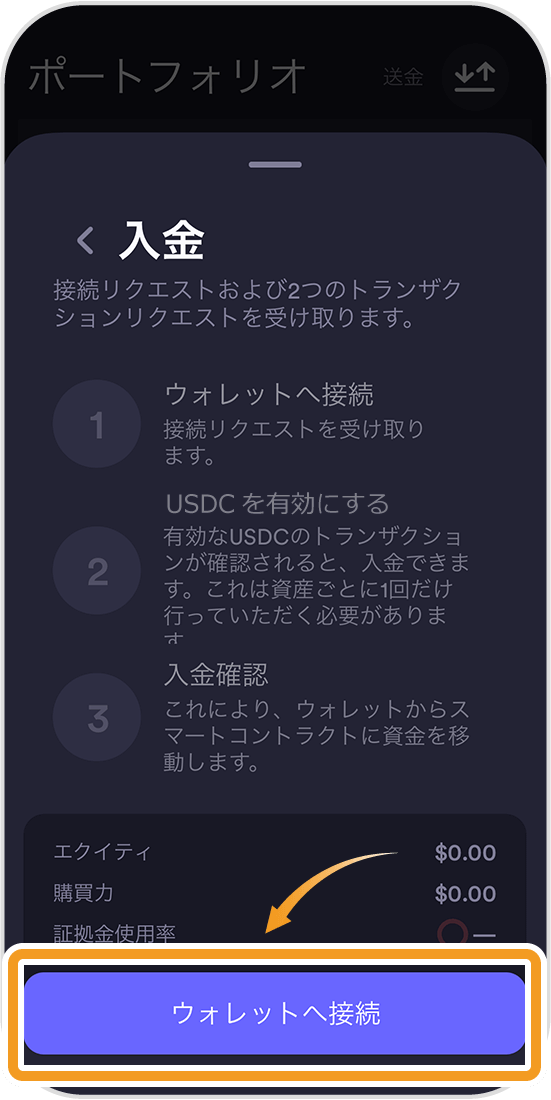
メタマスクのアプリへ遷移するので、「接続」をタップします。
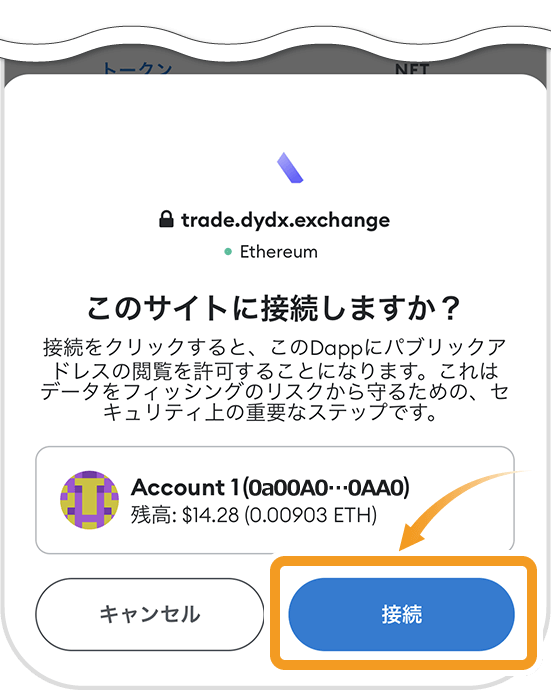
dYdXへ初めて入金をする銘柄に関しては、最初の一度だけ銘柄の有効化の手続きをする必要があります。今回はUSDCを入金するため、USDCへのアクセス許可ページにて「承認」をタップし、USDCを有効にします。
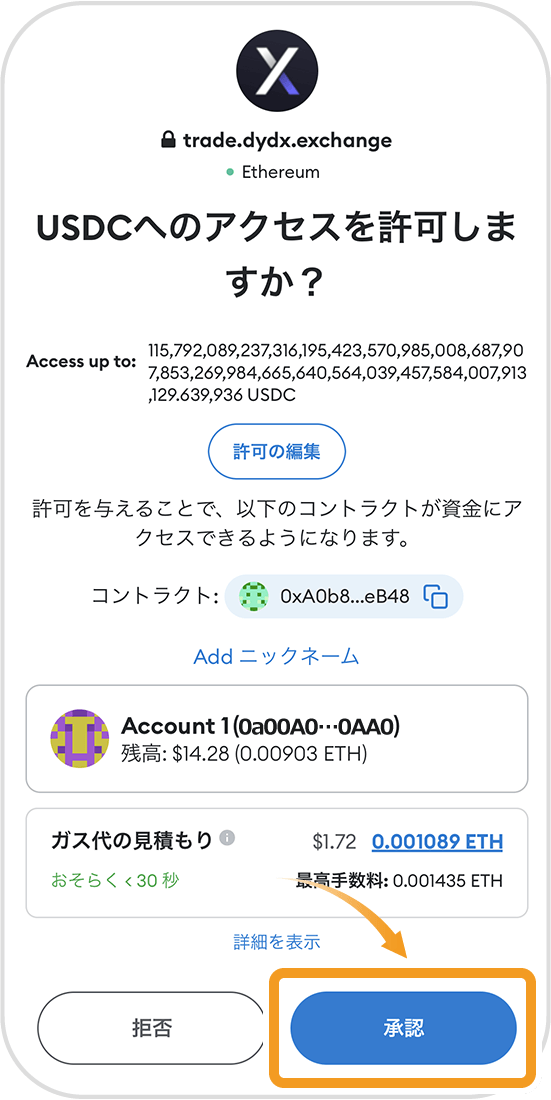
手続きを完了させるために必要なガス代を確認し、「確認」をタップします。
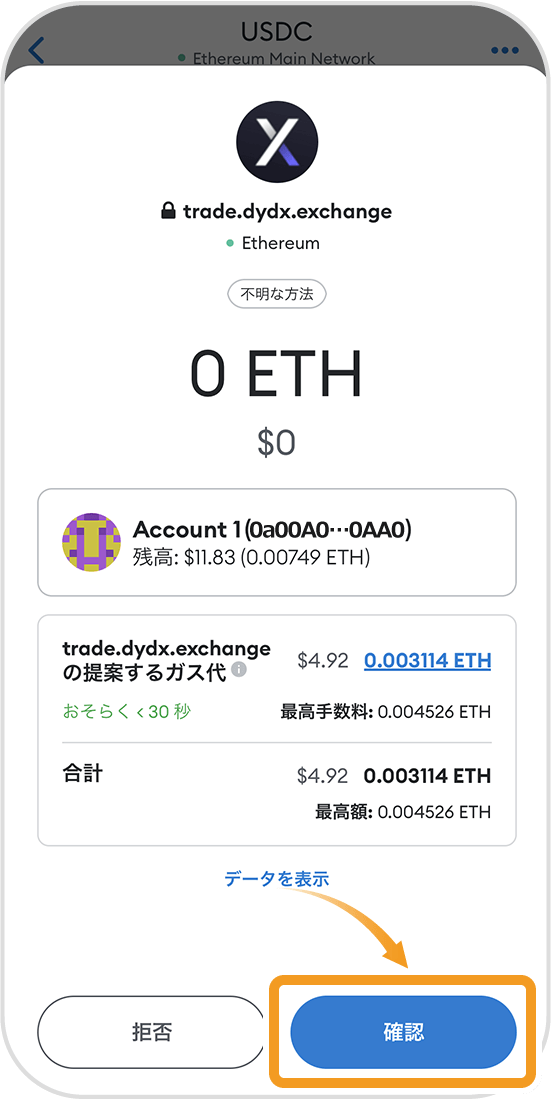
入金処理が開始され上部のゲージが進みます。手続きが完了すると「完了」ボタンをタップできる状態になります。
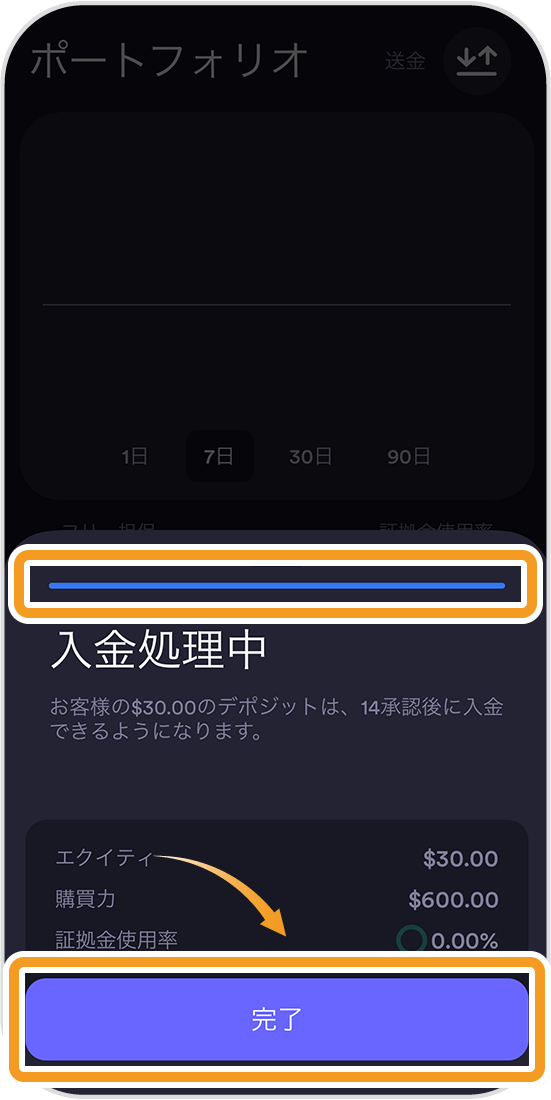
ポートフォリオに資産が反映されます。
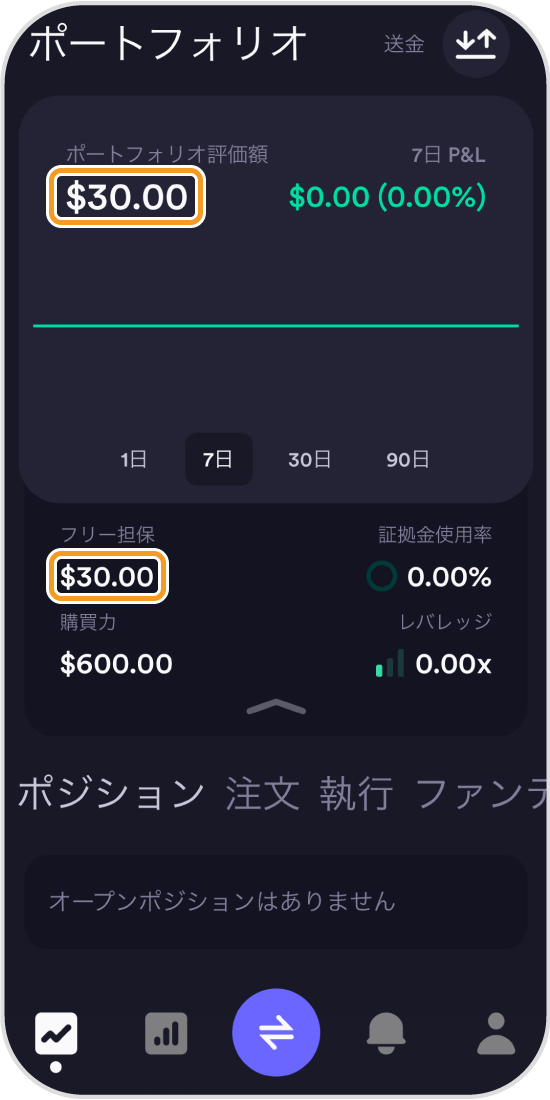
ポートフォリオページでは、さまざまな数値を確認できます。画面左上の「ポートフォリオ評価額」は、残高にポジションの含み益・含み損を含んだ数値です。また、画面中段の「フリー担保」は、証拠金として利用していない資産の残高です。

dYdXのiOS版スマホアプリの使い方!注文方法の違いも解説
dYdXはiOS版のスマホアプリにも対応しています。当記事ではiOS版のdYdXアプリで永久先物契約の注文を出す方法を画像つきで紹介します。
dYdX(ディーワイディーエックス)は、iOS版アプリへの対応だけでなく、PC版ではTradingViewのチャートを見れるなど、利便性向上に向けた取り組みを行っています。
資産を自分自身で管理しながら、中央集権型取引所(CEX)に近い感覚で使えるのは、dYdXの魅力ですね。
![]()
作成日
:2022.11.01
![]()
最終更新
:2022.11.29

2017年に初めてビットコインを購入し、2020年より仮想通貨投資を本格的に開始。国内外のメディアやSNSなどを中心に、日々最新情報を追っている。ビットコインへの投資をメインにしつつ、DeFiを使って資産運用中。
ご覧いただきありがとうございます。Myforexでは、記事に関するご意見・ご感想をお待ちしています。
また、海外FX・仮想通貨の経験が豊富なライター様も随時募集しております。
お問い合わせ先 [email protected]

FXGT「SPエリートプログラム」とは?報酬獲得の条件をサポートに確認してみた
![]() 2026.01.14 19:00
2026.01.14 19:00

XMTradingが仮想通貨での利益の出金に対応!出金の優先順位に注意
![]() 2026.01.09 19:00
2026.01.09 19:00

JPYCで海外FXに入金してみた!試してわかったメリット・デメリット
![]() 2026.01.08 19:00
2026.01.08 19:00

Titan FXとXMTradingのポイントプログラムはどちらがお得?
![]() 2026.01.05 19:00
2026.01.05 19:00

bitwallet利用で国内銀行口座が凍結?将来的に出金できなくなるリスクあり
![]() 2025.12.29 19:00
2025.12.29 19:00

Bybitが日本向けサービス終了を発表!日本撤退で海外FXユーザーにも影響大か?
![]() 2025.12.24 19:00
2025.12.24 19:00
免責事項:Disclaimer
当サイトの、各コンテンツに掲載の内容は、情報の提供のみを目的としており、投資に関する何らかの勧誘を意図するものではありません。
これらの情報は、当社が独自に収集し、可能な限り正確な情報を元に配信しておりますが、その内容および情報の正確性、完全性または適時性について、当社は保証を行うものでも責任を持つものでもありません。投資にあたっての最終判断は、お客様ご自身でなさるようお願いいたします。
本コンテンツは、当社が独自に制作し当サイトに掲載しているものであり、掲載内容の一部または、全部の無断転用は禁止しております。掲載記事を二次利用する場合は、必ず当社までご連絡ください。
Myforexでは、このウェブサイトの機能向上とお客様の利便性を高めるためにクッキー使用しています。本ウェブサイトでは、当社だけではなく、お客様のご利用状況を追跡する事を目的とした第三者(広告主・ログ解析業者等)によるクッキーも含まれる可能性があります。 クッキーポリシー